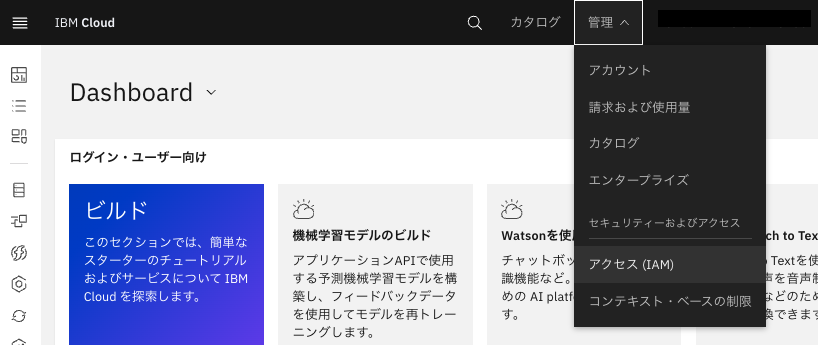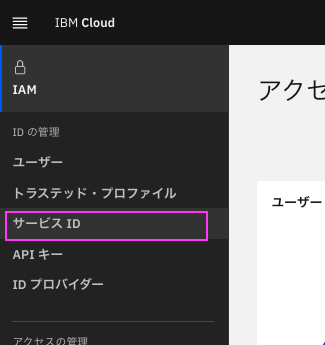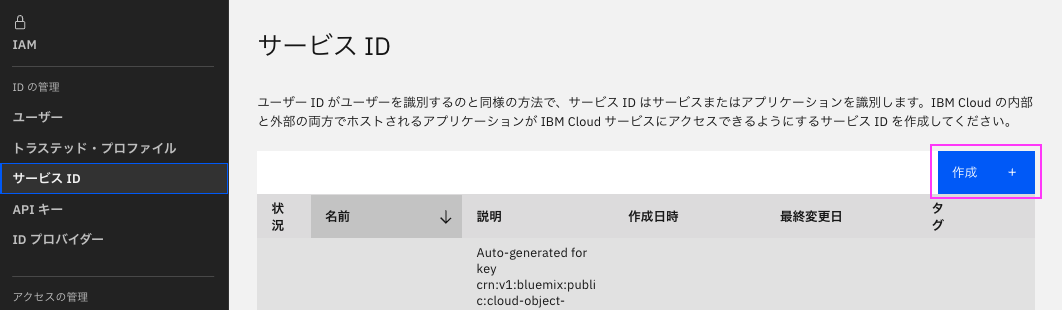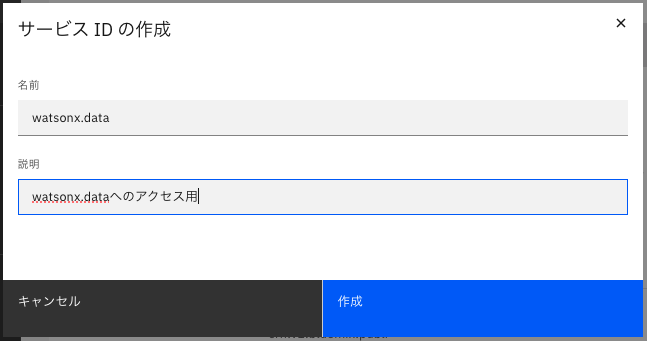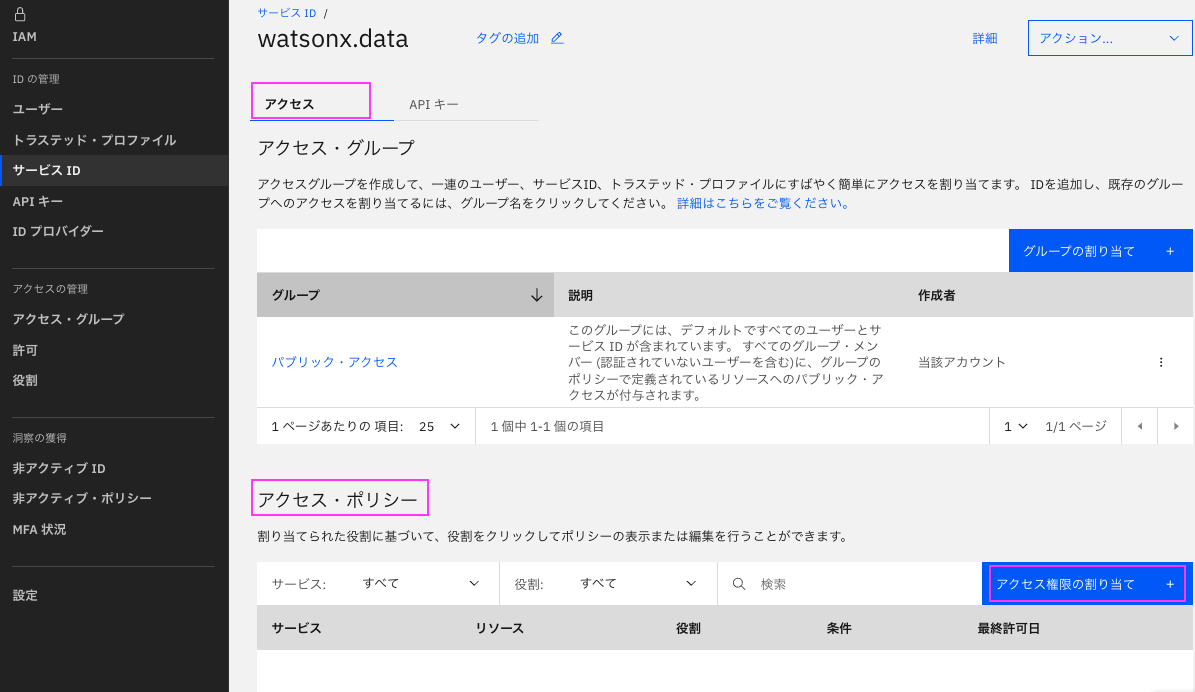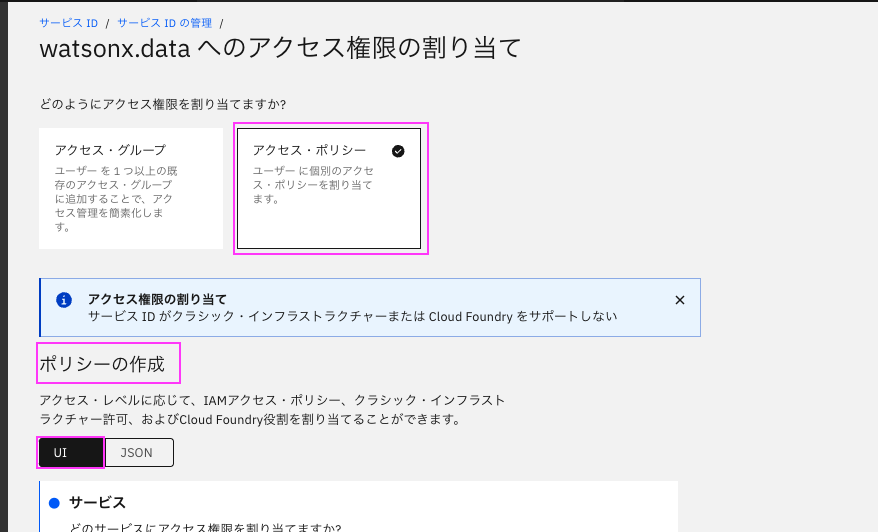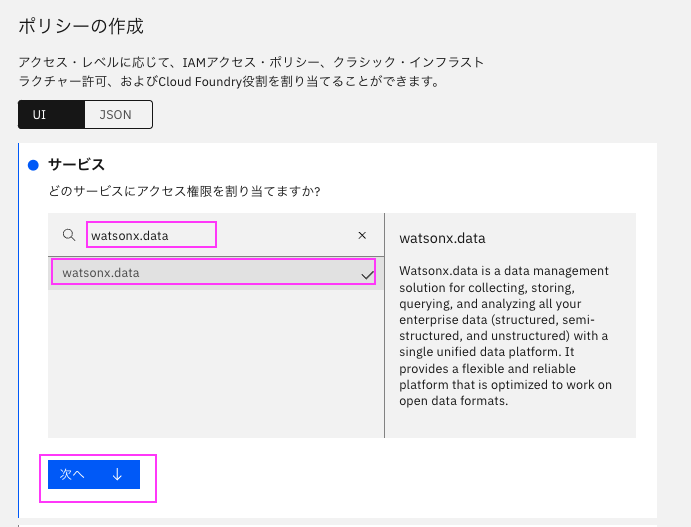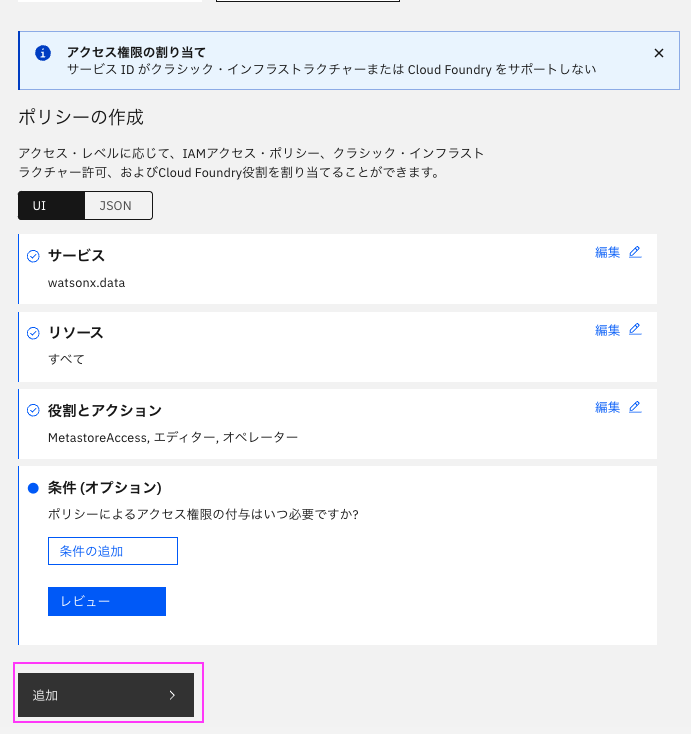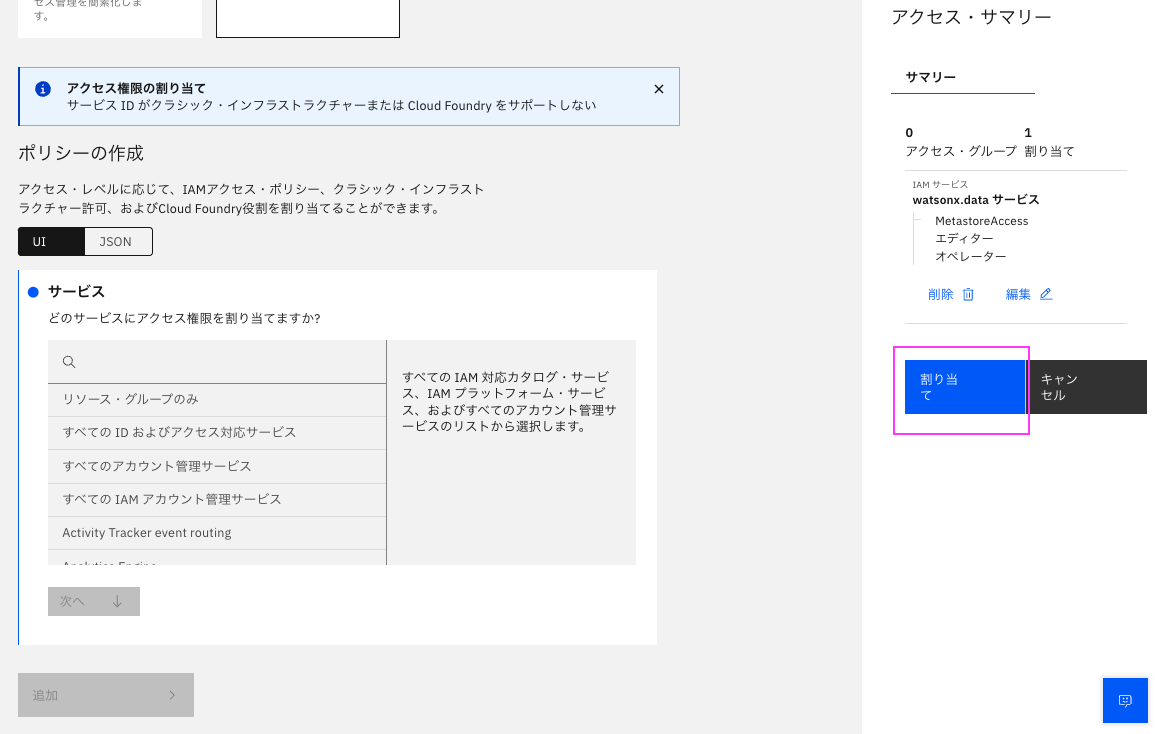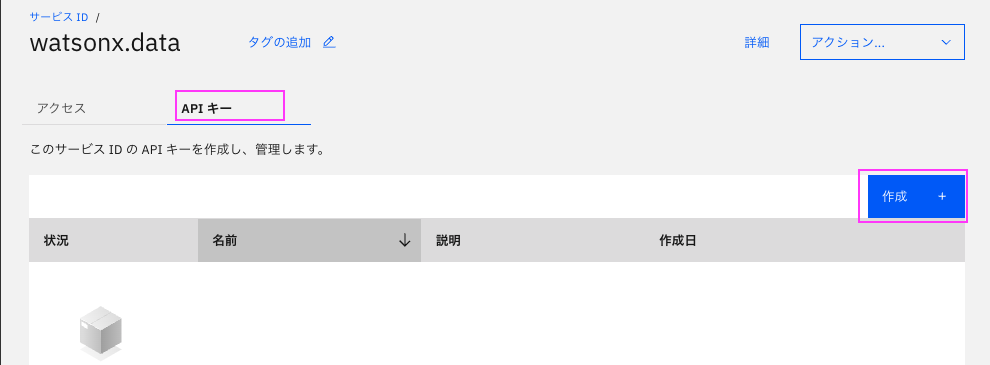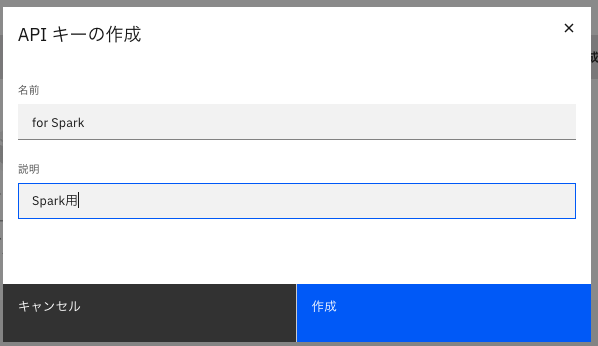IBM CloudのAPIKEYは自分のIDに紐ついたものはIBM Cloud APIKEYの作成(取得)方法で取得できますが、このAPIKEY、自分のIDに紐つく権限が全てついてしまっています。
watsonx.dataのみにアクセス可能なAPIKEYは、サービスIDから作成することが可能です。この記事はIBM Cloud上のwatsonx.dataにアクセス可能なAPIKEYをサービスIDから作成する方法について説明します。
またIBM Cloud APIKEYの作成(取得)方法で取得したAPIKEYはIBM Analytics Engine Sparkからのカタログアクセスができなかったので、IBM Analytics Engine Sparkからアクセスする場合はこちらで作成してみてください。
1. サービスIDの作成
参考:公式ドキュメント「サービス ID の作成」
1. IBM Cloud コンソールで 「管理」 > 「アクセス (IAM)」 と移動し、 「サービス ID」 を選択します。
2. 「作成」 をクリックします。
3. サービス ID の名前を入力し、「作成」をクリック
4. 「アクセス」タブの「アクセス ポリシー」から「アクセスの割り当て」をクリックします。
「xxxxへのアクセスの割り当て」(xxxxはサービスIDの名前)ページが開きます。
5. 「アクセス ポリシー」を選択し、「ポリシーの作成」セクションで、[UI]タブを選択します。
6. サービスの検索フィールドからwatsonx.dataを検索してクリックして選択し,
7. リソースを設定し、「次へ」をクリックします。
ここでは「すべてのリソース」を選択していますが、特定のリソースに制限したい場合は「特定のリソース」を選択し、詳細を設定してください。
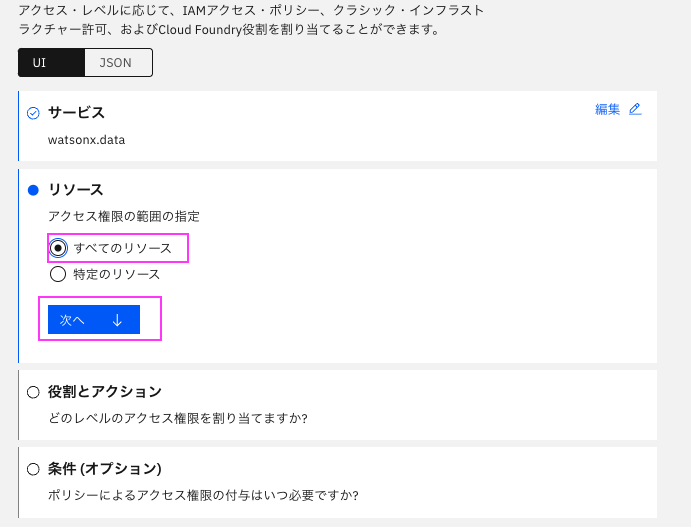
8. 役割とアクションを設定し、「次へ」をクリックします。
下記のイメージは一例です。必要な役割にチェックを入れてください。
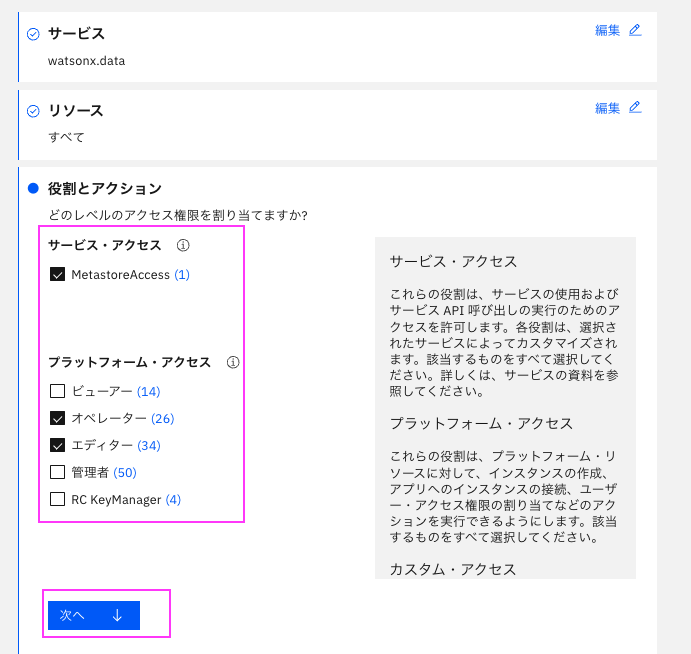
9. 「追加」をクリック
10. 「割り当て」をクリック
11. 「APIキー」タブをクリックし、「作成」をクリック
12. APIキーの名前を入力し、「作成」をクリック
13. 作成されたAPIキーをコピーするか、「ダウンロード」をクリックしてキーを保存
この API キーは再度表示されないため、後で取り出すことはできません。API キーは300秒後に表示されなくなります。
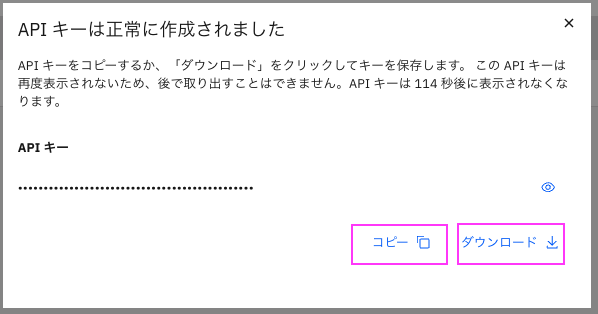
以上です。